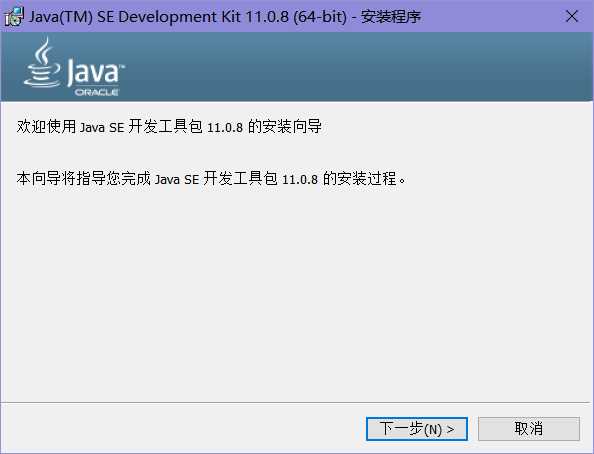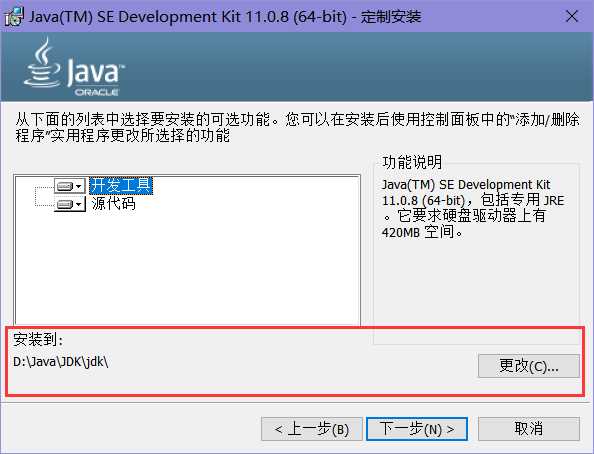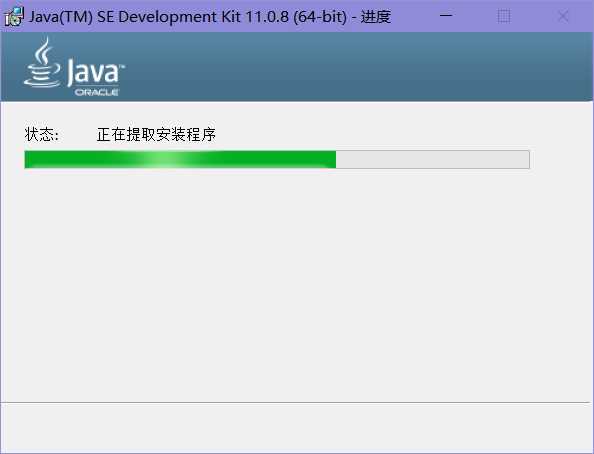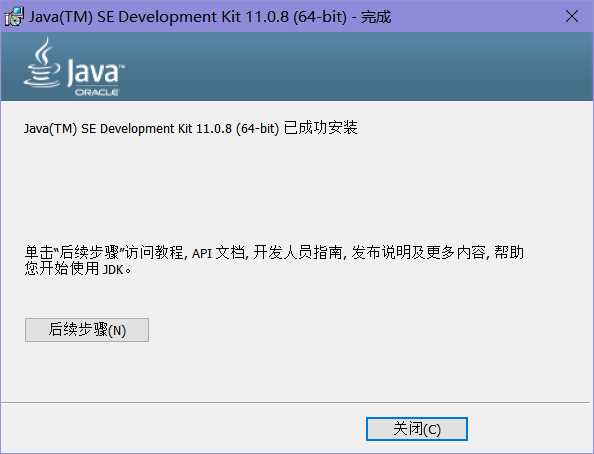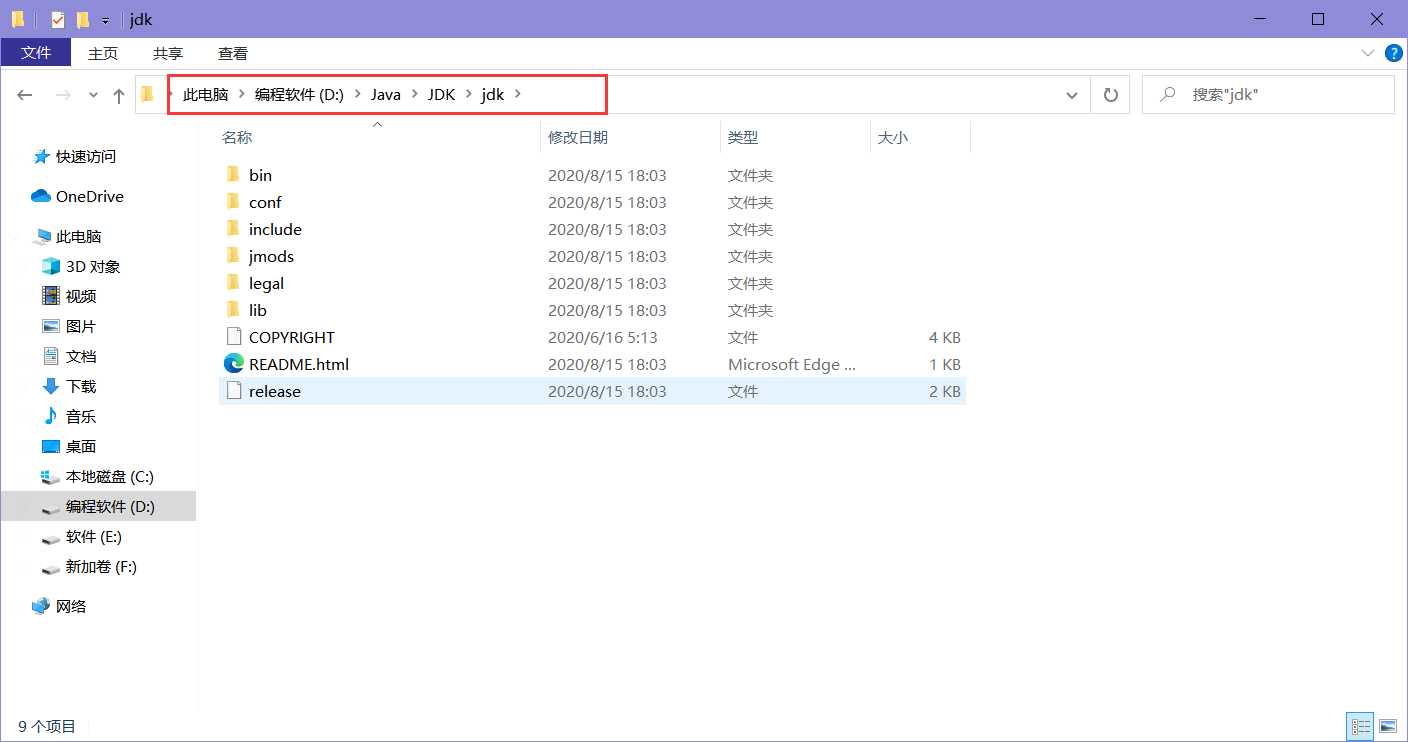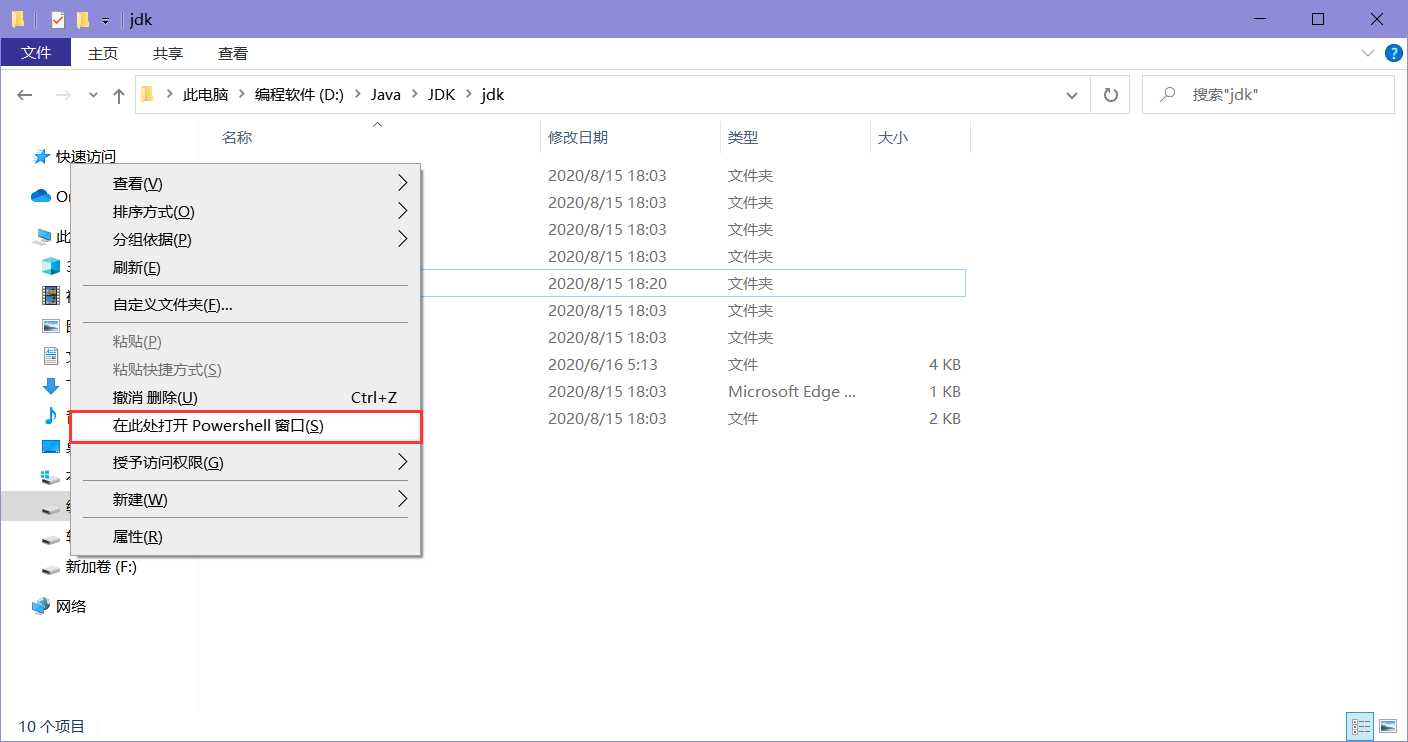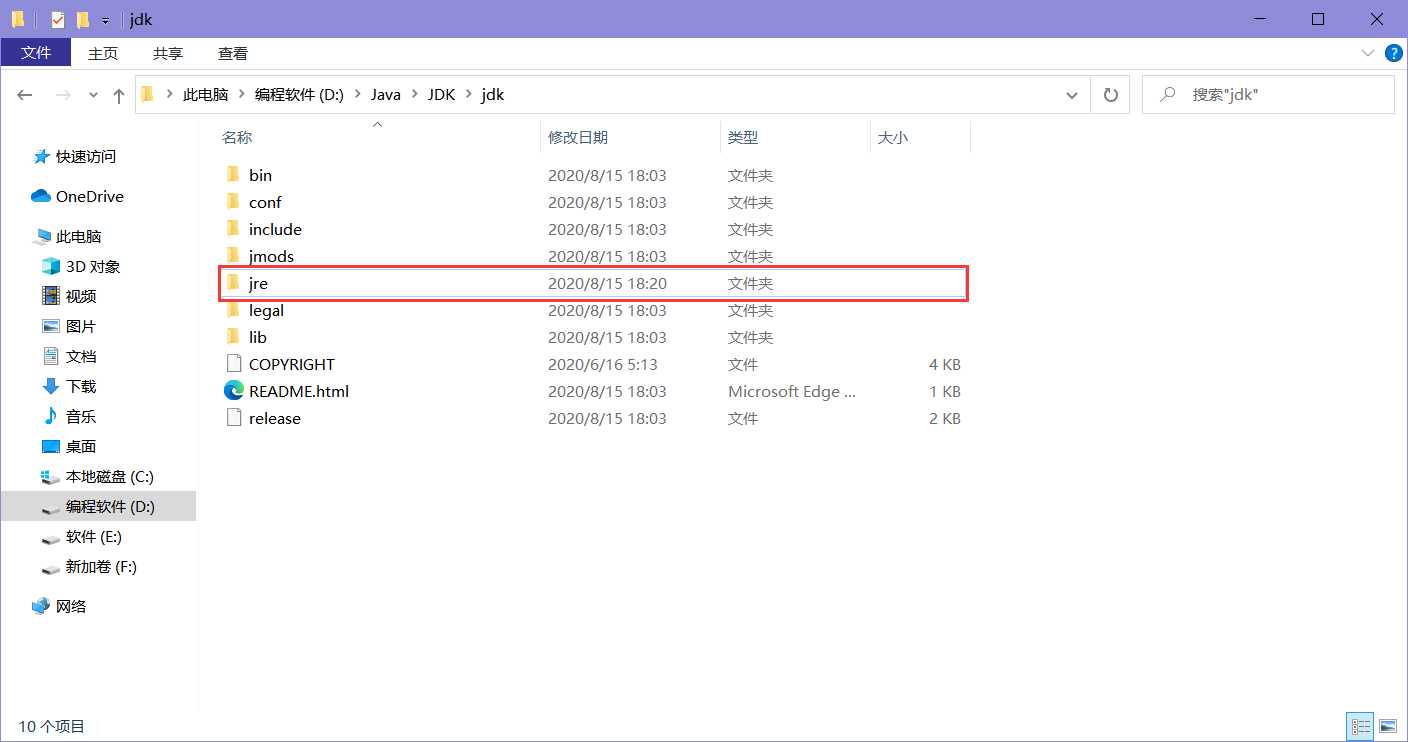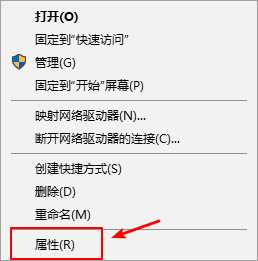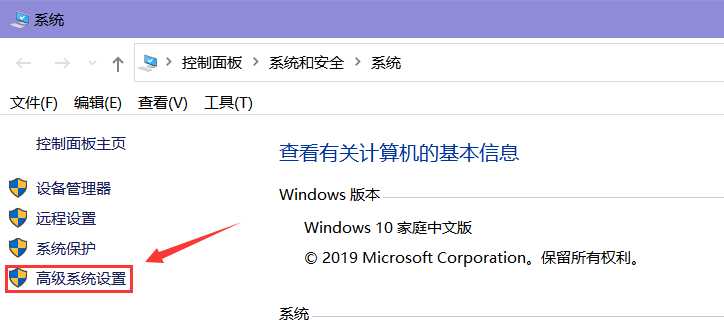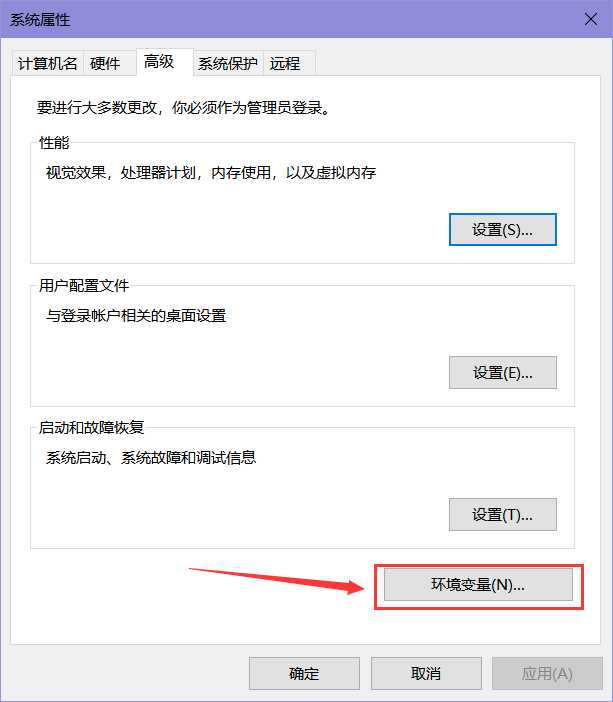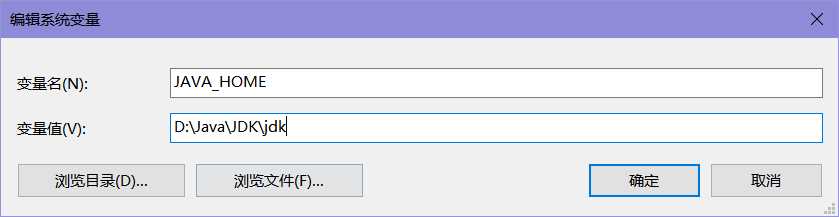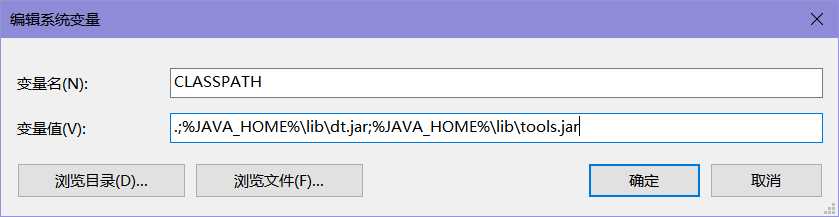java JDK11下载、安装与环境变量配置
一、下载步骤
-
首先明确自己的操作系统(本次配置jdk操作系统:Windows 10 家庭中文版)
-
下载地址:点击跳转
-
点击进入下载地址后我们可以看见目前(2020/8/15)最新版本是14.0.2,平常开发的话一般是用8或者11
-
官网下载jdk现在比较麻烦,需要注册登录账号后才能下载,想要下载官网上的注册账号登录即可,且官网速度较慢,想快点的同学可以使用华为的镜像站:https://repo.huaweicloud.com/java/jdk/ 找到自己想要的版本安装。
二、安装步骤
三、配置环境
-
jdk11安装目录里面我们可以看到是没有jre的,如果需要jre,我们在jdk目录下 按住shift点击鼠标右键,点击在此处打开Powershell窗口,然后执行命令:
bin\jlink.exe --module-path jmods --add-modules java.desktop --output jre -
开始配置环境
④新建系统变量 JAVA_HOME
变量名: JAVA_HOME 变量值: D:\Java\JDK\jdk
jdk11中没有以下jar包,忽略此步操作
⑤新建系统变量 CLASSPATH
变量名: CLASSPATH
变量值: .;%JAVA_HOME%\lib\dt.jar;%JAVA_HOME%\lib\tools.jar
(注意: a.变量值前的点号 b.单行环境变量,末尾不加分号)⑥添加Path变量
此变量系统已存在,直接编辑即可
变量值: %JAVA_HOME%\bin;%JAVA_HOME%\jre\bin
(注意win10下要分行编辑,且末尾没有分号)
四、测试
最后验证一下: 打开cmd命令行窗口,分别输入 java javac java -version 三个命令进行验证,都没有出错,则配置成功。
喜欢我的写作风格的可以关注点赞评论支持博主,持续更新:
1.Java开发工具 idea下载、安装与创建项目测试2020最新图文教程
今天的文章2020年最新 java JDK 11 下载、安装与环境变量配置教程分享到此就结束了,感谢您的阅读,如果确实帮到您,您可以动动手指转发给其他人。
版权声明:本文内容由互联网用户自发贡献,该文观点仅代表作者本人。本站仅提供信息存储空间服务,不拥有所有权,不承担相关法律责任。如发现本站有涉嫌侵权/违法违规的内容, 请发送邮件至 举报,一经查实,本站将立刻删除。
如需转载请保留出处:https://bianchenghao.cn/27547.html

![2020年最新 java JDK 11 下载、安装与环境变量配置教程插图1 (img-ckyehNSG-1597490574882)(C:\Users\JiaYiChen\Desktop\java\img\1.png)]](https://bianchenghao.cn/wp-content/uploads/2022/12/2022122605452522.jpg)